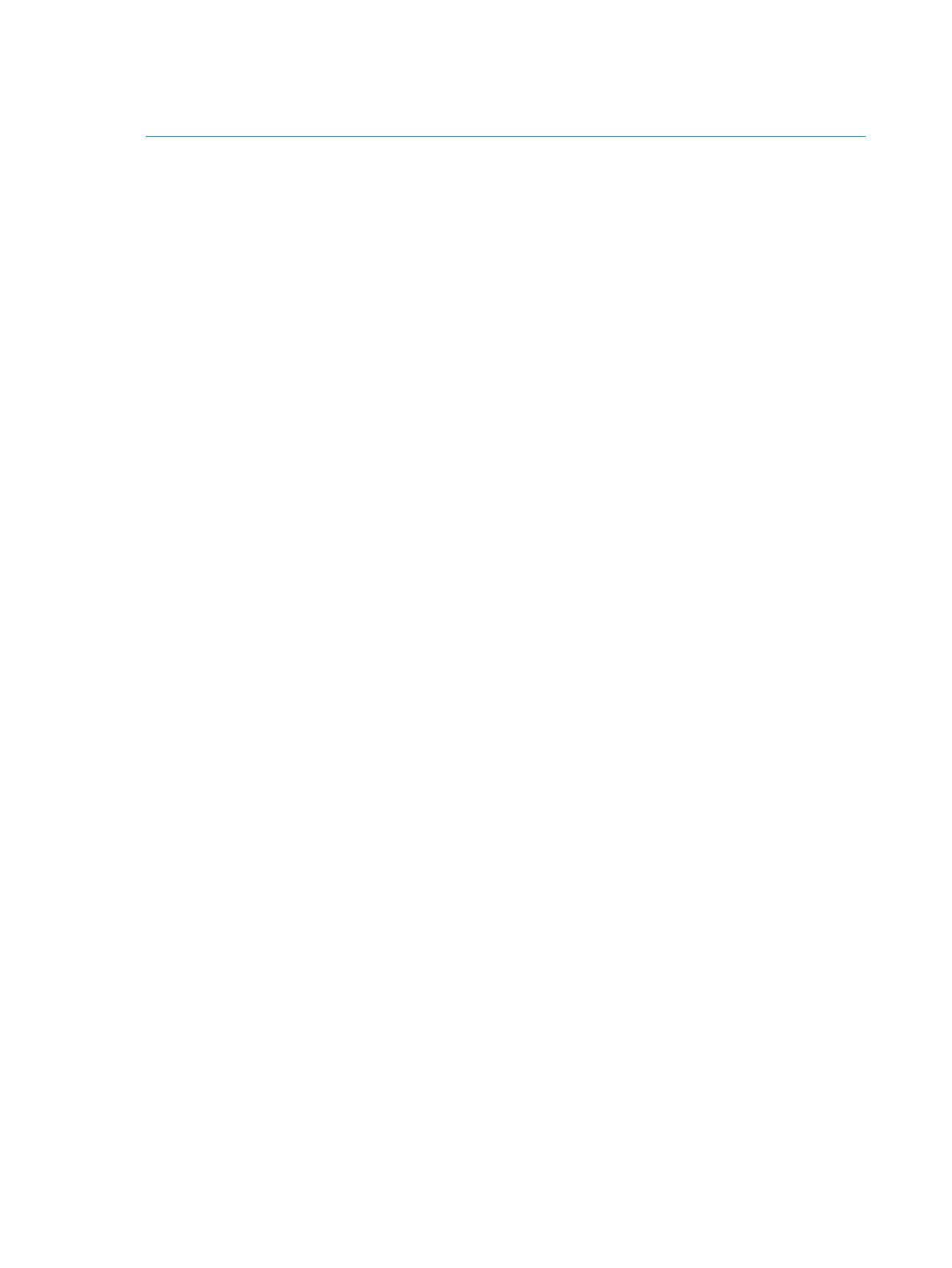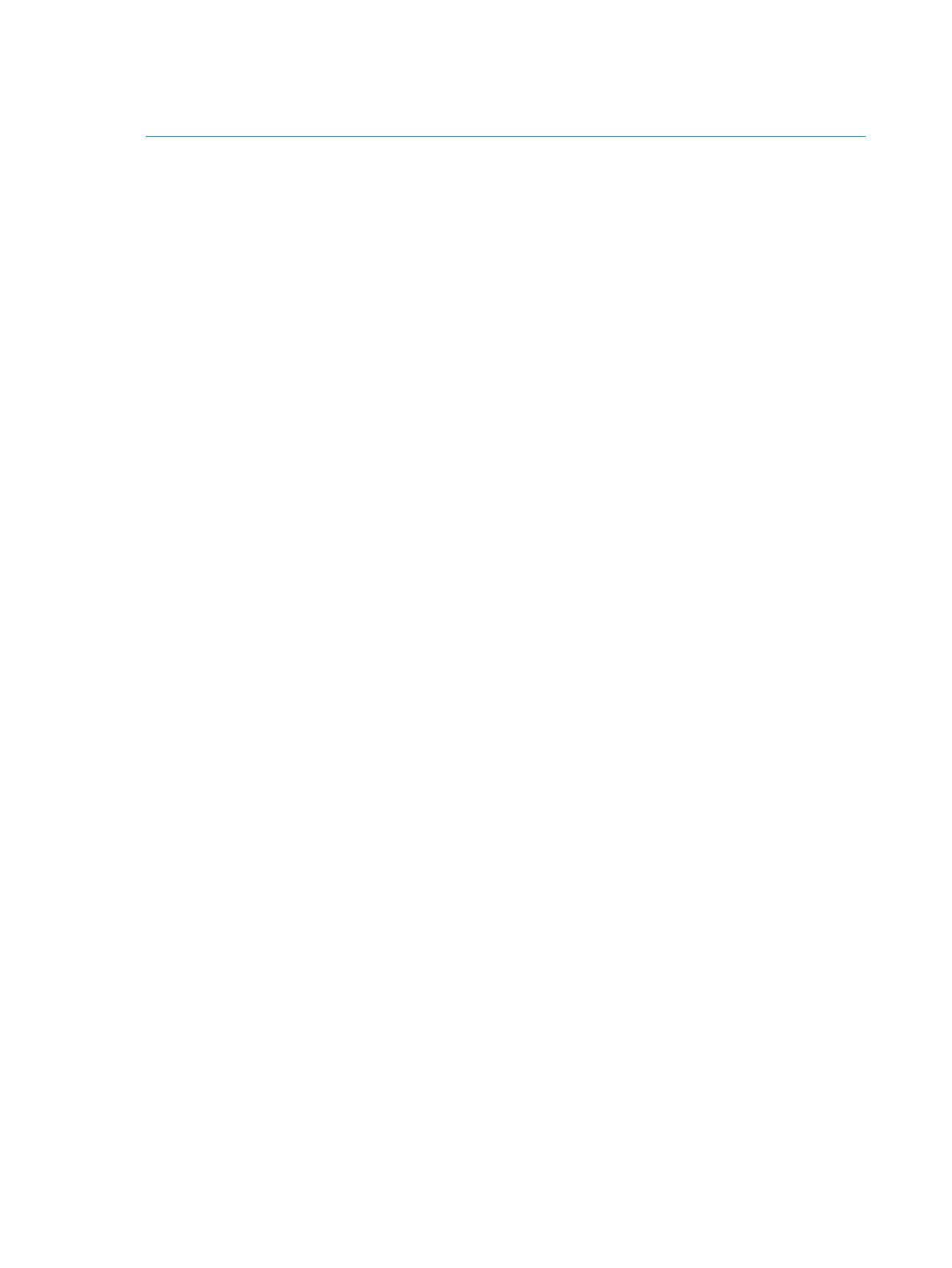
СОВЕТ: Для обеспечения наилучших результатов придерживайтесь рекомендуемого расписания
повторной калибровки прибора.
Колориметр Konica Minolta CA-310
Konica Minolta CA-310 – это высокоскоростной колориметр.
Инструмент, предназначенный как для самостоятельного измерения, так и для внешнего, состоит из
двух частей: основного корпуса, в котором находится оборудование логической схемы, и легкого
измерительного зонда. Прибор следует подключать к монитору с использованием кабеля с USB-A на
USB-B.
Настройка
Для прибора нужно настроить режим измерения xyLv. Самое важное заключается в том, что, так как это
устройство является колориметром, перед выполнением любых измерений для дисплея необходимо
откалибровать и точку белого, и матрицу.
Калибровку можно сохранить в любом канале с памятью, но этот канал должен быть выбран перед
подключением прибора к дисплею.
Рекомендации по использованию
Следуйте приведенным далее советам и рекомендациям при использовании Konica Minolta CA-310 с
дисплеем.
● При каждом включении прибора необходимо выполнять калибровку уровня черного (нуля). Если
выполняется калибровка нескольких дисплеев, Konica Minolta рекомендует выполнять
калибровку нуля каждый час, особенно если она выполняется при низких покзателях яркости
дисплея, например 48 кд/м².
● Убедитесь, что прибор правильно откалиброван, а откалиброванный канал с памятью активен.
● HP рекомендует проводить контактные измерения, используя стандартную бленду. Это
позволяет выполнять калибровку дисплея при обычном комнатном освещении (однако для
максимально эффективного измерения уровней черного все равно рекомендуется использовать
приглушенное освещение).
Если вы выполняете бесконтактное измерение, расстояние от поверхности дисплея до прибора не
должно превышать 30 мм. Кроме того, HP настоятельно рекомендует проводить бесконтактные
измерения в полной темноте.
Спектрофотометры X-Rite i1Pro 2
X-Rite i1Basic Pro 2, i1Photo Pro 2 и i1Publish Pro 2 – это бюджетные спектрофотометры. HP рекомендует
приобрести модель i1Basic Pro 2, поскольку у моделей i1Photo Pro 2 и i1Publish Pro 2 есть
дополнительное программное обеспечение и оборудование, которые не нужны для калибровки
дисплея.
Как и в случае с колориметром X-Rite i1Display, в комплект поставки данных приборов входит
оптический диск с программным обеспечением. HP рекомендует установить это программное
обеспечение, т. к. оно необходимо для калибровки прибора перед использованием с дисплеем.
Настройка
Воспользуйтесь программным обеспечением X-Rite для калибровки i1Pro 2 перед использованием.
Дополнительные сведения приводятся в руководстве пользователя.
10 Глава 5 Использование внешних измерительных приборов